使用过演示文稿的朋友们都知道,常常会在幻灯片的内容上使用超链接可以快速翻到需要的那一页幻灯片。下面小编就来告诉大家如何在WPS演示中使用超链接的命令,一起来看看吧。新建默认模板wps演示文稿,内容版式为空白版式。单击在线素材中的目录项,单击目录选项卡,选中其中一种目录,右击选择快捷菜单中的“插入&rd......
WPS excel表格仅显示公式不计算结果怎么办
WPS教程
2021-11-13 10:50:25
明明输入了正确的公式,怎么会不计算结果而是只显示公式呢?这是什么情况?遇到又应该怎么解决呢?一起来看一下吧!

WPS表格仅显示公式不计算结果怎么办
我们可以看到下图有一个表格,我们输入了求和公式,但是却并没有计算出结果,公式正以文本的形式在单元格中显示。
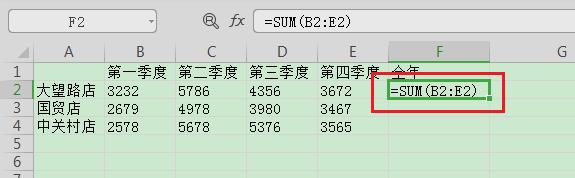
输入公式未计算的表格
遇到这种情况,我们首先要看一下是否设置了显示公式选项。单击工具栏中的公式选项卡,下方有一个显示公式的选项,可以看到,这个显示公式的选项被选中了,这也就是公式不计算结果的原因。
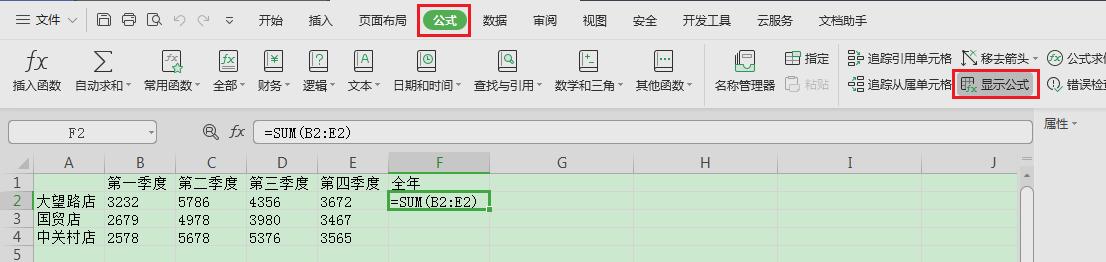
选中了显示公式
取消选中显示公式,表格会自动计算出结果。
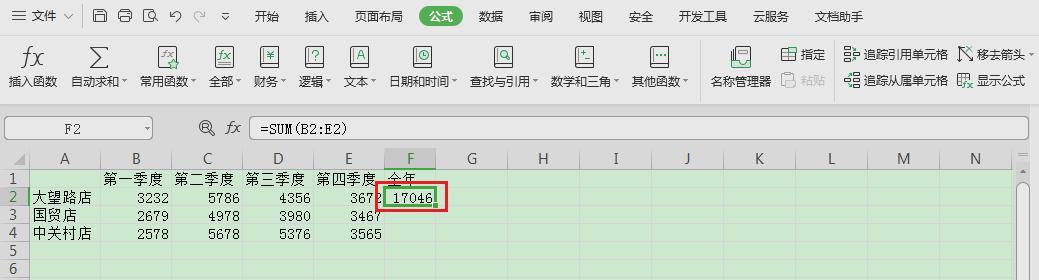
取消显示公式后自动计算
还有一种情况,我们发现表格未选中显示公式,但是依然没有进行计算,这又是怎么回事呢?
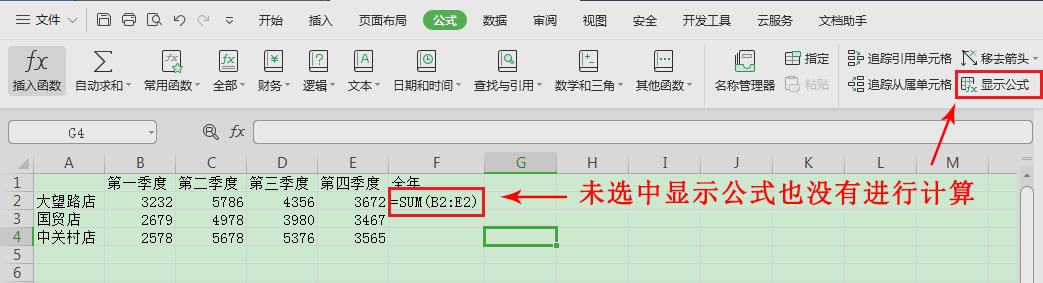
未选中显示公式也未进行计算
这个时候我们要点击Ctrl+1,调出设置单元格格式对话框,这里的单元格格式被设置成了文本,所以并未进行计算。
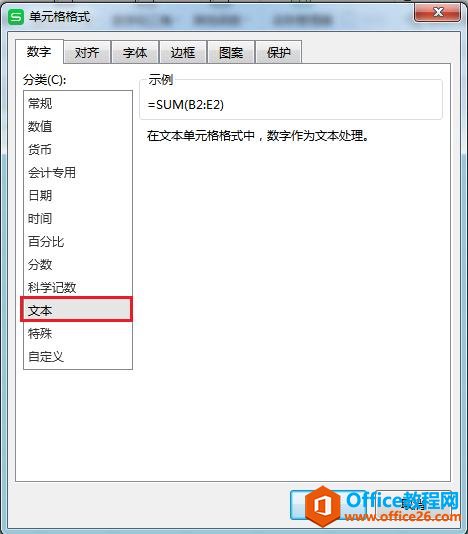
设置单元格格式对话框
我们将格式设置为常规,单击确定。然后双击公式所在单元格,公式就变为正常计算时的显示了,敲击Enter键即可得出结果。
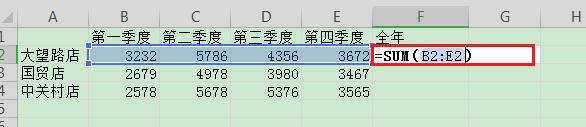
双击单元格,显示计算过程
相关文章





